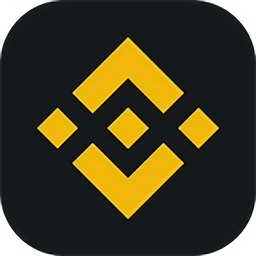教你如何一键重装win10系统
时间:2019-11-15 来源:互联网 浏览量:

很多同学觉得重装系统是一件非常头疼的事情,特别是对于女生来说,简直就是残酷啊,那么有没有一篇电脑小白一看就会的系统安装教程呢?今天小鱼系统教你一键重装系统win10教程。
一键重装系统win10步骤
1、请备份好系统C盘重要资料、比如桌面文件、聊天文档等
2、网上搜搜准备小鱼系统(重装系统必备工具)
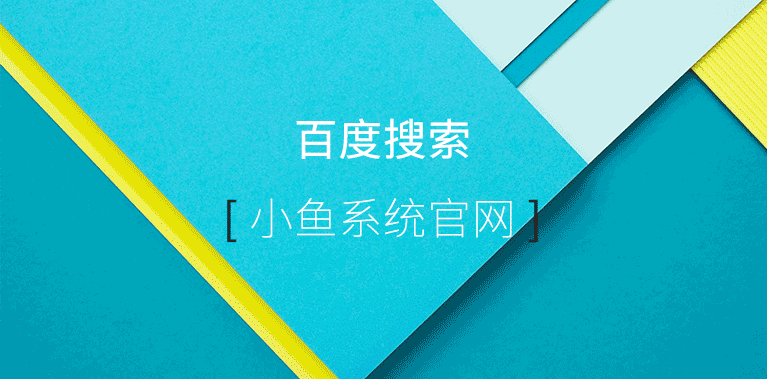
3、双击打开重装系统的小鱼系统,程序启动中,耐心等候小鱼检测电脑本地环境情况。
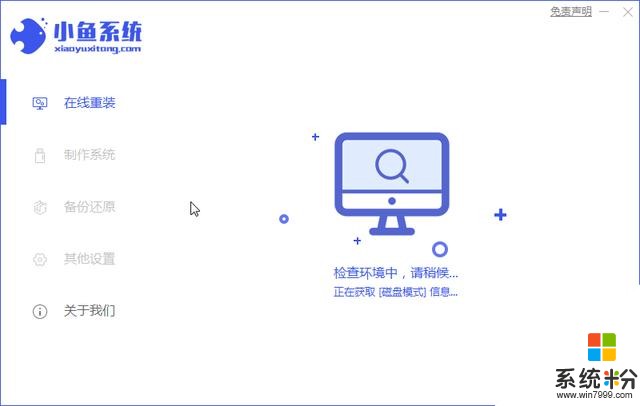
4、然后进入到选择系统下载的界面,选择要安装的系统win10,随后选择 安装此系统,下图:
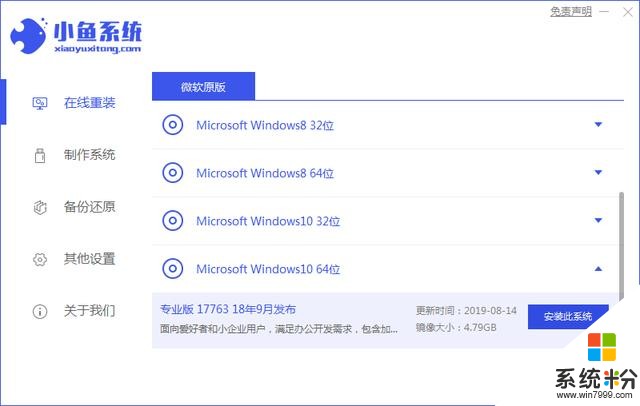
5、提供电脑常见软件选择,根据自己实际情况勾选即可,然后继续点击 下一步。
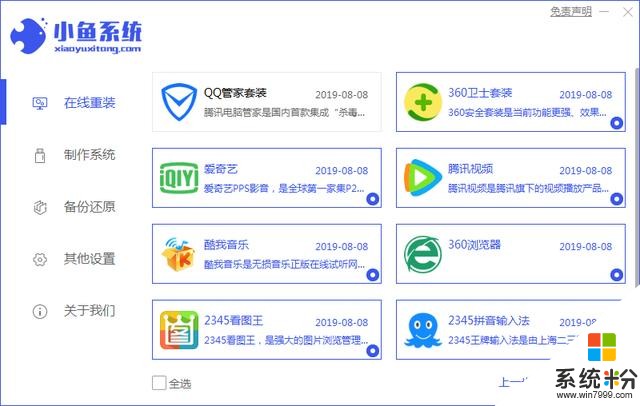
4、小鱼系统自动进入到下载系统以及备份电脑相关驱动的环节,在此期间请不要使电脑休眠、断电断网等。
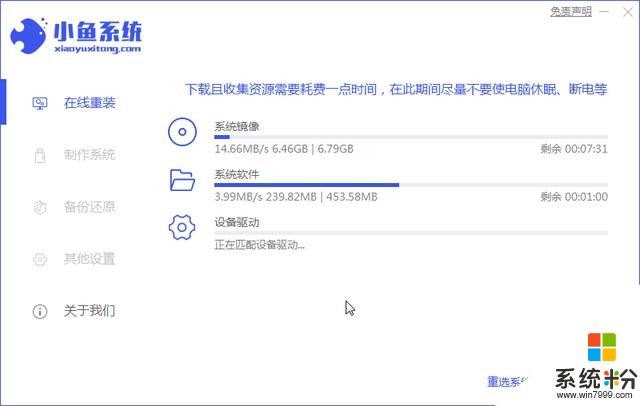
5、电脑自动下载系统和系统部署完成提示重启电脑,下面小鱼系统会开始下一步重装的流程。
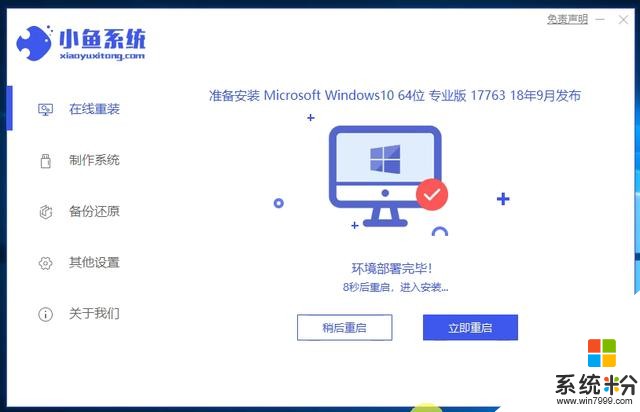
6、电脑重启到启动界面,自动进入到PE界面开始安装win10系统。
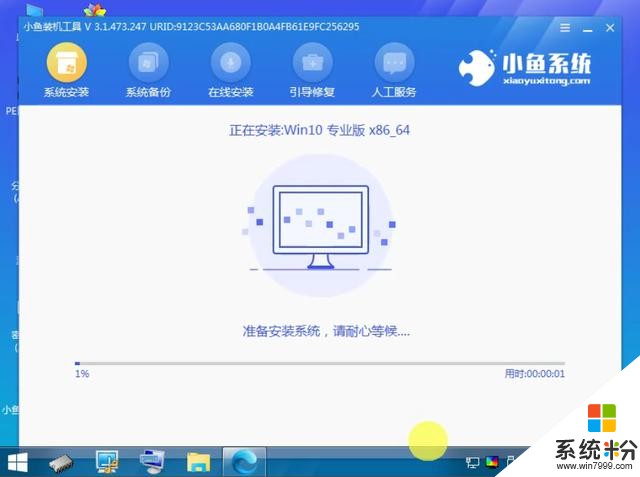
7、加载几分钟后弹出小鱼系统工具,开始自动重装win10系统的操作,耐心等待安装成功。
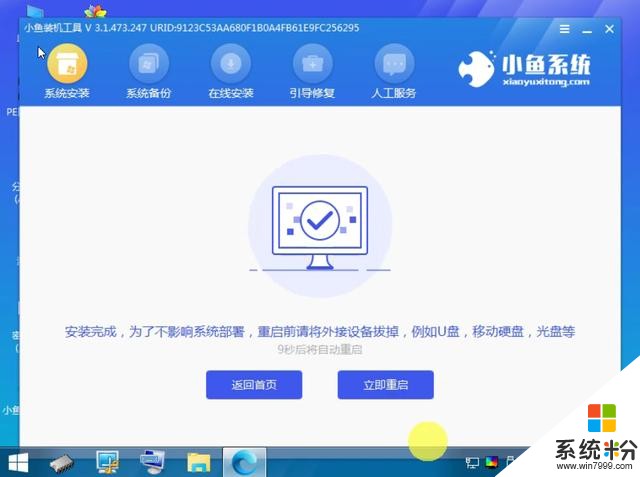
8、win10系统安装成功自动重启电脑,这样我们今天的教程一键重装系统win10成功了。
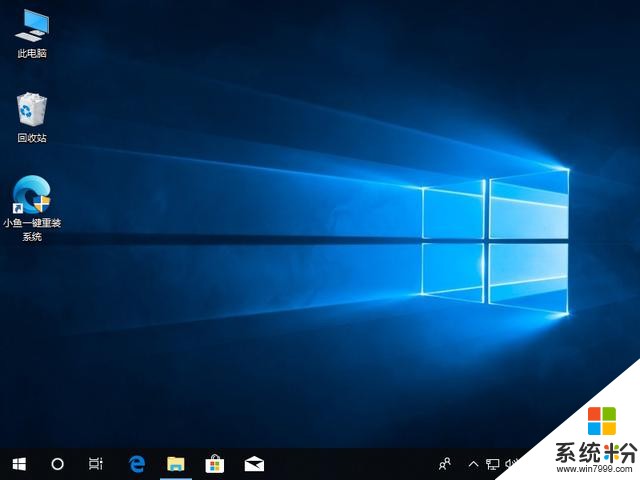
以上就是关于小鱼的一键重装系统win10教程。简单的3步操作就可以给电脑重装好系统,不管是女生还是老人家都可以很快上手哦,我是小鱼系统,教你系统重装的方法,让你的电脑系统变得行云流水般。
我要分享:
相关资讯
热门手机应用
最新热门游戏
微软资讯推荐
- 1 Windows10将按月收费?网友:按分钟计费更不是好
- 2 霍金警告:人工智能背叛人类!微软谷歌行业大佬紧急出手!
- 3 Win10企业版创意者更新ISO增强安全功能
- 4新的 Windows 和新的 Surface,微软要用这两款神器再战 Google 和苹果
- 5微软Chromium版Edge浏览器高对比度模式曝光
- 6微软为企业版用户开出绿色通道:Win7退役后仍可免费获得一年更新
- 7Defender干扰第三方杀软?微软称绝不会
- 8微软侧目!最爱Windows 10还是企业用户
- 9Intel反对没用! 骁龙835 Win10电脑年底爆发: 运行exe
- 10Win10 RS3首个重大功能曝光: My People回归!